SmartThings: Geräte einrichten
Mach dein Zuhause intelligenter mit SmartThings. Nutze die App und dein Zuhause wird zu einem vernetzten Wohnerlebnis, das deinen Alltag komfortabler und sicherer machen kann.
Erstelle Abläufe und Szenarien und überlasse SmartThings den Rest. So steuerst du zum Beispiel kompatible Lampen und Sensoren, deinen Smart TV oder deine Waschmaschine. Alles mit nur einer App. Mehr Infos hierzu findest du in dieser FAQ.
Hinweis:
Für die Einrichtung benötigst du die SmartThings-App und einen Samsung Account. Lade die SmartThings-App im Google Play Store oder im Apple App Store herunter.
Smart TV 2023 SmartThings
Mit SmartThings hast du alle deine verbundenen Geräte im Blick und kannst sie bequem steuern.
Mit dem integrierten SmartThings Hub des Neo QLED TV kannst du auch neue kompatible Geräte hinzufügen.
Drücke die Smart Hub-Taste, wähle links verbundene Geräte und anschließend SmartThings.
Bist du noch nicht mit deinem Samsung Account angemeldet, dann melde dich zunächst rechts oben an.
Links oben ist der Bereich Favoriten.
Du bekommst hier deine Favoriten angezeigt.
Darunter findest du einen Tipps-Bereich.
Im Bereich Geräte bekommst du deine verbundenen Geräte angezeigt und kannst sie auswählen und steuern.
Wähle zwischen einer 3D, 2D und der Karten Ansicht.
Unter Regeln findest du die Szenarien und Routinen, die du in der SmartThings App erstellt hast und kannst sie aktivieren.
Im oberen Bereich kannst du zwischen den Standorten wechseln, die du in der SmartThings App deklariert hast.
Daneben findest du das Plus Symbol.
Wähle es aus, um Geräte hinzuzufügen.
Die Suche nach Geräten startet automatisch.
Hier ist der Bereich Samsung Konto.
Du kannst dich abmelden, anmelden oder ein neues Konto erstellen.
Ganz rechts sind die Einstellungen Favoriten synchronisieren.
Hier kannst du die Synchronisierung mit der SmartThings App deines Handys ein oder ausschalten.
Unten kannst du den Favoriten auch Elemente hinzufügen.
Im Menüpunkt Benachrichtigung kannst du das Hinzufügen neuer Geräte erbitten aktivieren.
So wirst du benachrichtigt, sobald neue Geräte verfügbar sind.
Bei Sensoren kannst du den Ton und den Licht Sensor deines Smart TV aktivieren.
Im nächsten Menüpunkt kannst du die automatische Geräte Registrierung aktivieren und WLAN Informationen speichern.
Möchtest du den Fernseher auch als Smart ThingsHub verwenden, findest du diese Einstellungen hier.
Rufe den Punkt auf und folge den Anweisungen.
Darunter im Bereich Anleitung findest du praktische Tipps und Hilfe bei Fragen rund um SmartThings.
Viel Spaß beim Ausprobieren.
Welche Geräte sind mit SmartThings kompatibel?
SmartThings funktioniert mit Hunderten von kompatiblen Geräten, darunter Leuchten, Kameras, Thermostate und mehr. Prüfe einfach, welche deiner Geräte mit SmartThings kompatibel sind.
Hierfür gibt es verschiedene Möglichkeiten.
In der SmartThings-App
Hast du Probleme, ein spezifisches Gerät in SmartThings zu integrieren? Prüfe in der App, ob dein Gerät kompatibel ist. Öffne hierfür die SmartThings-App und tippe auf Menü. Wähle anschließend Unterstützte Geräte. Hier findest du eine Übersicht der Hersteller sowie Gerätlisten nach Kategorien.
SmartThings-Logo am jeweiligen Gerät
Viele kompatible Geräte von Herstellern wie Aeotec, Philips Hue, Homematic und tado sind entsprechend gekennzeichnet. Schau einfach einmal nach dem „Works with SmartThings“-Logo.

Wie verbinde ich ein kompatibles Gerät mit der SmartThings-App?

4. Erfolgt die Erkennung nicht automatisch, tippe im SmartThings Startbildschirm oben rechts auf das Plus-Symbol.
5. Tippe auf Gerät hinzufügen. Du kannst dir die Geräteliste nach Gerätetyp oder nach Marke filtern lassen. Wähle das gewünschte Gerät aus der Liste aus.
Du kannst auch einen QR-Code scannen, nach Geräten in deiner Nähe suchen oder einen Einrichtungscode eingeben.
6. Anweisungen auf dem Bildschirm führen dich Schritt-für-Schritt durch den Einrichtungsprozess. Ist der Download einer Software zum Steuern des Geräts erforderlich, erhältst du einen Hinweis. Bestätige den Hinweis und lade den Treiber herunter.
Das Gerät verbindet sich nicht mit dem WLAN Access Point
- Überprüfe die vom WLAN-AP verwendete Authentifizierungsmethode in den WLAN-AP-Einstellungen.
- Wenn der WPA2-Standard verwendet wird, bei dem „EAP“ als Authentifizierungsmethode genutzt wird, kann es zu Verbindungsschwierigkeiten kommen.
- Ändere die Authentifizierungsmethode und versuche erneut.
- Gib einen Netzwerknamen (SSID) mit Buchstaben, Zahlen und Sonderzeichen ein.
SmartThings Produkte hinzufügen
Richte dir mit Samsung Smart Home Produkten ein intelligentes Zuhause ein. Automatisiere kompatible Schalter, Steckdosen und Sensoren mit SmartThings-Routinen. Schalte sie ein oder aus, wenn Türen geöffnet werden. Erhalte Benachrichtigungen, wenn bei dir zu Hause unerwartete Aktivitäten auftreten, beispielsweise Personen kommen oder gehen.
Steuere deine Geräte auch mithilfe von Sprachbefehlen mit SmartThings und Amazon Alexa oder Google Home.


Der SmartThings Hub V3 bildet die zentrale Schnittstelle und agiert wie das intelligente Gehirn deines modernen Zuhauses. Er ermöglicht dir eine kabellose Verbindung mit einer Vielzahl an kompatiblen smarten Geräten, wie Leuchtmittel und Sensoren. Überwache und steuere angeschlossene Geräte mit einer einzigen App für Android und iPhone.
Einrichten:
Schließe den SmartThings-Hub einfach an eine Steckdose an. Du kannst den Hub über LAN an deinen Router anschließen, dies ist aber nicht notwendig. Öffne die Samsung SmartThings-App auf deinem Smartphone. Sollte die App nicht auf deinem Smartphone vorinstalliert sein, kannst du die App aus dem Google Play Store oder aus dem Samsung Galaxy Apps Store herunterladen.
Der Hub muss zunächst deinem Samsung Account hinzugefügt werden. Tippe auf das Plus-Symbol und auf Gerät hinzufügen.
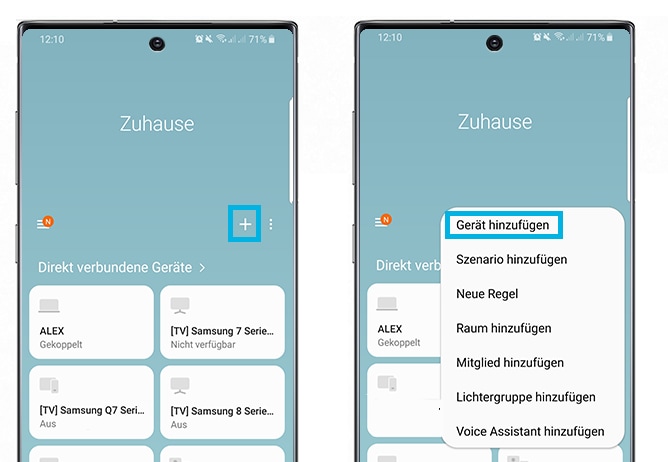
Du findest nun unter der Kategorie Samsung die Auswahl WLAN/Hub - tippe darauf und wähle dann den Eintrag SmartThings Hub 2018 (IM6001-V3P).

Gehe nun mit dem Einrichtungsassistenten die Schritte durch, um die Installation abzuschließen.
✔ Standort und Raum auswählen
✔ Aktivierung der Standortinformation
✔ Wählen zwischen WLAN und Ethernet
✔ Strom anschließen
✔ QR-Code des SmartThings Hub scannen
✔ Auswahl des WLANs bei WLAN
Sobald der SmartThings Hub erfolgreich verbunden wurde, erscheint er auf dem Dashboard deiner SmartThings-App.


Hast du den SmartThings Hub installiert, kannst du den Multipurpose Sensor deinem Smart Home System hinzufügen. Mit dem Sensor kannst du überwachen, ob Türen, Fenster oder Schränke geöffnet oder geschlossen sind.
Mit der SmartThings-App bekommst du Informationen darüber, welche Fenster oder Türen offenstehen. Du erhältst direkt eine Benachrichtigung, wenn diese unerwartet geöffnet werden. Der Sensor kann zusätzlich die Temperatur überwachen.
Wähle in der SmartThings-App zuerst das Plus-Zeichen und dann Gerät hinzufügen.
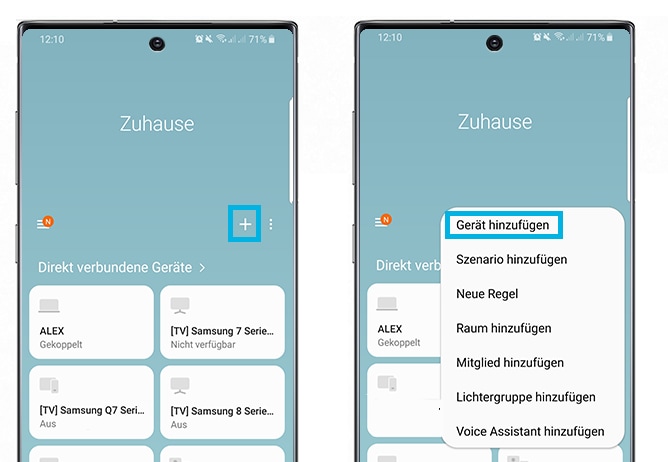
Tippe auf das QR-Code-Symbol. Scanne nun den QR-Code auf der Rückseite des Sensors. Entferne gegebenenfalls noch die Lasche, die den Kontakt zur Batterie verhindert. Lässt sich die Verbindung nicht herstellen, entnimm kurz die Batterie. Setze sie wieder ein und versuche es erneut.

Folge den Anweisungen der App und schließe die Einrichtung mit Fertig ab. Im Anschluss findest du den Sensor auf dem Dashboard. Im Dashboard siehst du auch den aktuellen Zustand, in diesem Beispiel "Geschlossen".


Mit der smarten Steckdose SmartThings Outlet schaltest du unterschiedliche Geräte über die SmartThings-App ein und aus. Du kannst zum Beispiel deine Kaffeemaschine automatisch starten lassen oder die Lichterkette auf dem Balkon einschalten, ohne herausgehen zu müssen. Zusätzlich kannst du dir in der App anschauen, wie viel Strom durch die smarte Steckdose läuft. Wähle in der SmartThings-App zuerst das Plus-Zeichen und dann Gerät hinzufügen.
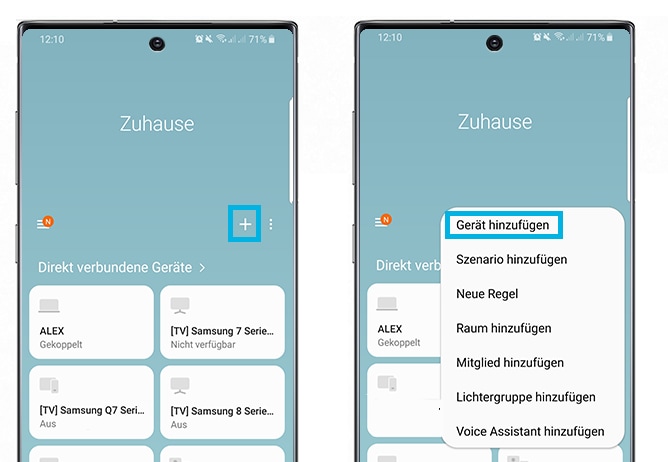
Wähle nun im Bereich Alle Marken SmartThings und anschließend Steckdose.

Wähle das Modell, in diesem Beispiel Outlet (IM6001-OTP1) und tippe auf Starten, um den Einrichtungsassistenten zu aktivieren.

Zum Schluss kannst du den Namen zu ändern. Mit Fertig beendest du die Einrichtung. Du findest die Steckdose nun auf dem Dashboard und kannst sie darüber steuern.


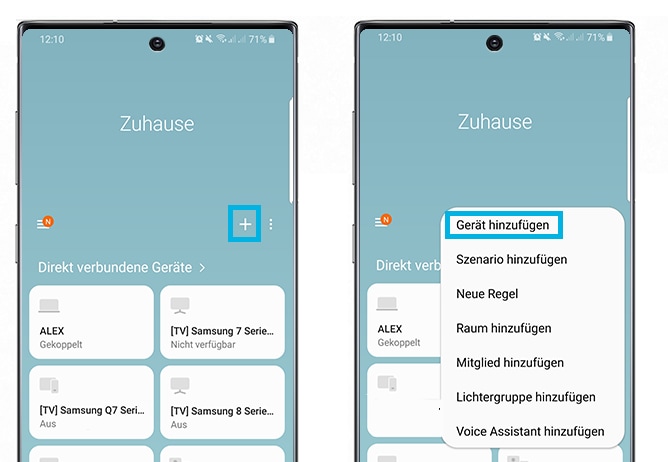
Entferne jetzt beim Button die Lasche, die den Kontakt zur Batterie verhindert. Tippe auf Scannen. Die App zeigt dir automatisch die Geräte, die verbindungsbereit sind. Der Button wird so automatisch hinzugefügt. Du kannst ihn hier auch umbenennen.
Wird der Button nicht gefunden, kannst du den Button wieder in den Verbindungsmodus bringen. Drücke auf der Rückseite mit einer Büroklammer ca. fünf Sekunden in die dafür vorgesehene Öffnung.

Smart Home Produkte anderer Hersteller hinzufügen
Samsung verbindet dich mit einem Ökosystem intelligenterer Wohnlösungen. Die offene Plattform von SmartThings unterstützt bereits Tausende von Geräten von Hunderten von Marken wie Philips Hue, tado, Homematic, Aeotec. Das Ökosystem von SmartThings stellt intelligente Funktionen bereit, die dich dazu inspirieren, in deinem Alltag etwas zu verändern.
SmartThings bietet eine flexible Anzahl von Protokollen, einschließlich des neuen IoT-Standards Matter.
Arlo Kamera
Es klingelt an der Tür. Sieh mit SmartThings von jedem Raum aus, wer vor der Tür steht.
- Wähle in der SmartThings-App zuerst das Plus-Zeichen und dann Gerät hinzufügen.
- Wähle die Kategorie Kamera und anschließend Netgear Arlo.
- Die Verbindung zwischen SmartThings und Arlo wird aufgebaut. Diese muss durch das Arlo-Konto autorisiert werden. Gegebenenfalls musst du dieses erst noch registrieren.
- Bestätige den Zugriff für die Datenverbindungen mit OK.
- Nach erfolgreicher Autorisierung wird die Kamera in SmartThings angezeigt. Wird die Kamera blau angezeigt, ist die Verbindungen aktiv.
Livebild der Kamera anzeigen:
- Tippe auf die Kamera. Informationen zum Status der Batterie sowie zum Status des Bewegungssensors öffnen sich.
- Tippe auf Play, um dir ein Live-Bild anzeigen zu lassen.
Philips Hue Lampen
Philips Hue Produkte sind nun über SmartThings-App steuerbar. Erlebe mit der intelligenten Beleuchtung von Philips Hue, wie du dein Zuhause nach deiner Stimmung veränderst. Ob du dich nach der Arbeit entspannst oder eine Dinner-Party spielerisch beleuchtest. Stelle mit Philips Hue für jede Gelegenheit die passende Lichtstimmung ein.
- Wähle in der SmartThings-App zuerst das Plus-Zeichen und dann Gerät hinzufügen.
- Wähle die Kategorie Glühbirne und anschließend Philips Hue.
- Folge den Anweisungen auf dem Bildschirm.
- Sobald an der Hue Bridge alle LEDs blau leuchten, drücke die mittlere Taste der Hue Bridge. Damit bestätigst du den Vorgang.
Treten Verbindungsfehler auf, befindet sich die Hue Bridge entweder nicht im Netzwerk oder die Taste wurde nicht gedrückt. - Hat SmartThings die Hue Bridge und weitere Hue Produkte gefunden, kannst du deren Namen bearbeiten.
Problembehebung - Philip Hue Bridge
Wird die Philip Hue Bridge nicht erkannt, gehe wie folgt vor:
- Stelle sicher, dass die Hue Bridge in der Philips Hue App eingerichtet ist und funktioniert.
- Stelle sicher, dass die Firmware der Hue Bridge auf dem neuesten Stand ist
- Vergewissere dich, dass die Hue Bridge mit dem Connect Home-Netzwerk verbunden ist.
- Starte den Hub neu.
a. Tippe auf dem Startbildschirm auf WLAN-Hub > Tippe auf das Bild des WLAN-Hub-Geräts > Gerät neu starten > Neu starten.
b. Reagiert Connect Home nicht auf den Neustartbefehl, führe manuell einen Neustart durch. Trenne das Gerät hierfür 30 Sekunden lang vom Strom.
- Entferne die Philips Hue Bridge von Connect Home und füge sie erneut hinzu.
a. Ziehe das Stromkabel der Hue Bridge ab.
b. Tippe auf dem Samsung SmartThings Startbildschirm auf Philips Hue Bridge > tippe auf Mehr (⁝) > Bearbeiten > Gerät löschen.
c. Um es erneut hinzuzufügen, tippe auf dem Startbildschirm auf + > Gerät hinzufügen > Philips Hue.
d. Während Connect Home sucht, schalte die Hue Bridge ein.
Samsung Geräte hinzufügen
Vernetze deine Samsung Geräte für ein smarteres Zuhause. Verwalte mit der SmartThings-App die Einstellungen deiner Samsung Geräte, ohne vom Sofa aufzustehen. Mit der App kannst du den Status deiner verbundenen Geräte von überall aus überprüfen und ändern.

SmartThings mit einem Smart TV verbinden
SmartThings ist Samsungs Hub zur Steuerung von Smart Home Geräten und kann auf Android und iOS Smartphones heruntergeladen werden. SmartThings ist eine leistungsstarke Fernbedienung für dein Zuhause. Verwalte Hauseinstellungen, ohne von der Couch aufzustehen.
Dein Smartphone kann speziell für kompatible Samsung Smart TV als Fernbedienung genutzt werden. Außerdem bietet die App eine Screen-Mirroring-Funktion. Damit kannst du den Bildschirm eines mobilen Geräts auf den Fernseher übertragen.
Methode 1: Automatische Registrierung
Methode 2: Manuelle Registrierung
Erkennt die SmartThings-App deinen Smart TV nicht automatisch, hast du die Möglichkeit, deinen Fernseher manuell zu registrieren.
- Wähle in der SmartThings-App zuerst das Plus-Zeichen und dann Gerät hinzufügen.
- Tippe unter Auswählen aus Geräteliste auf Nach Marke und wähle Samsung.
- Tippe zweimal hintereinander auf TV und anschließend auf Start.
- Wähle Standort und Raum für den Smart TV aus und tippe auf Weiter.
- Warte einen Moment, bis der Registrierungsprozess abgeschlossen ist.
Hinweis:
- Alle beschriebenen Schritte, Optionen und Funktionen der SmartThings-Apps sind abhängig von der jeweiligen Software-Version und können daher variieren.
SmartThings mit einer Waschmaschine verbinden
1. Stelle zunächst sicher, dass die Waschmaschine und dein WLAN-Router an die Stromversorgung angeschlossen sind.
2. Starte die SmartThings-App. Tippe auf das Plus-Symbol und wähle Gerät hinzufügen.
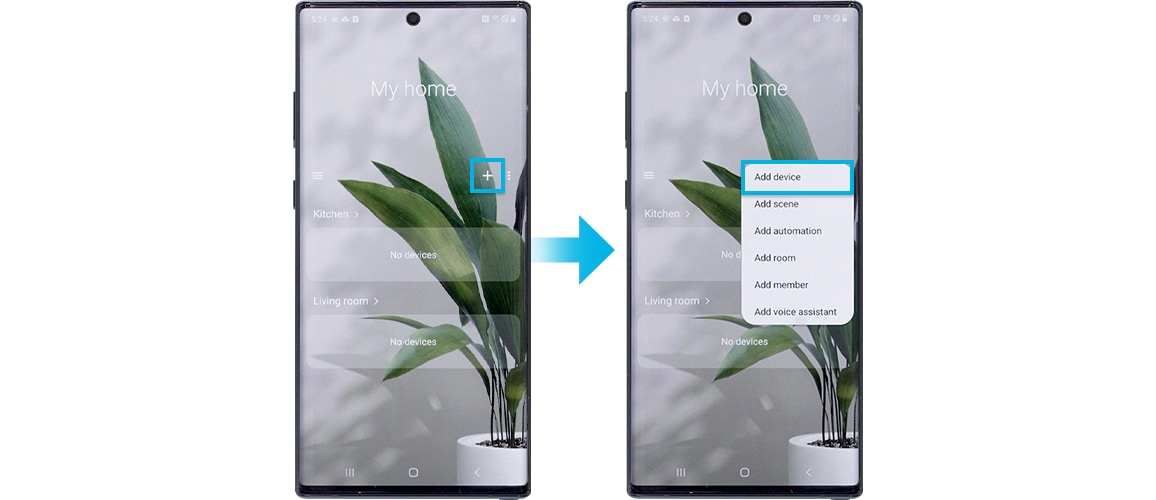
3. Wähle unter Auswählen aus der Geräteliste Waschmaschine aus.
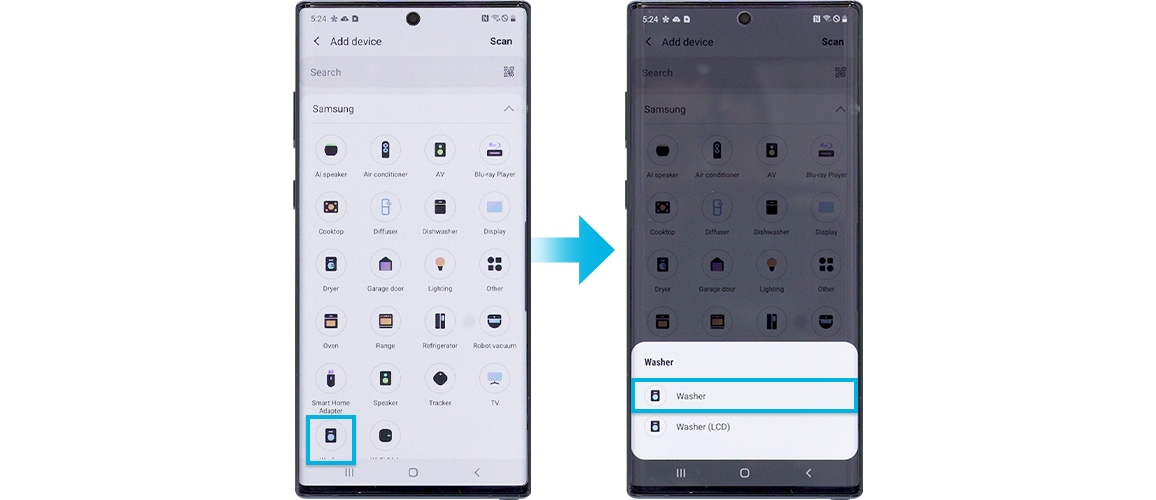
4. Tippe auf die Start-Schaltfläche.
5. Lege den bevorzugten Standort und Raum für die Waschmaschine fest.
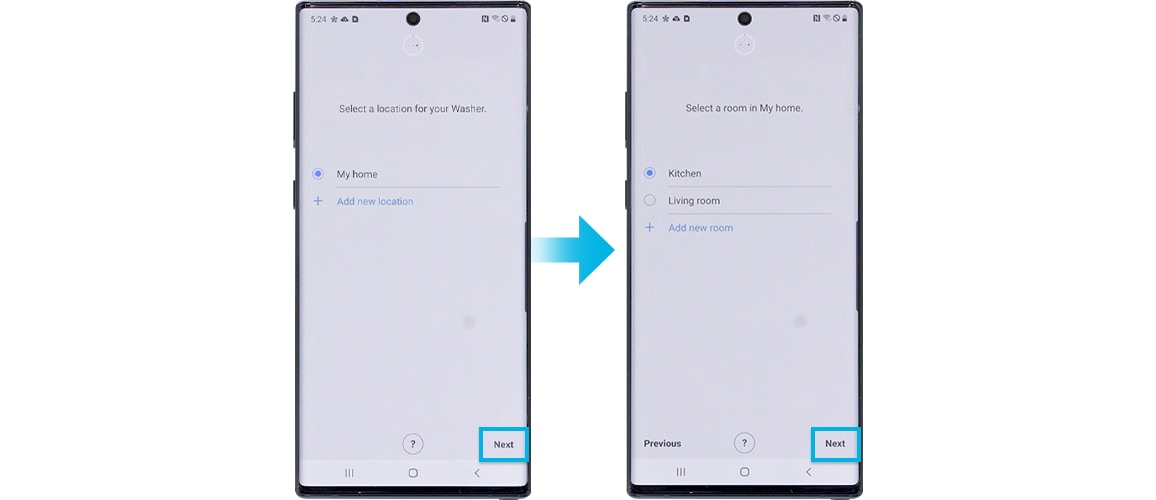
6. Halte auf der Waschmaschine die Smart Control-Taste gedrückt, bis AP auf dem Display angezeigt wird.
Sollte die Waschmaschine einen LCD-Touchscreen haben, navigiere zu Einstellungen und tippe dort auf Easy Connect.
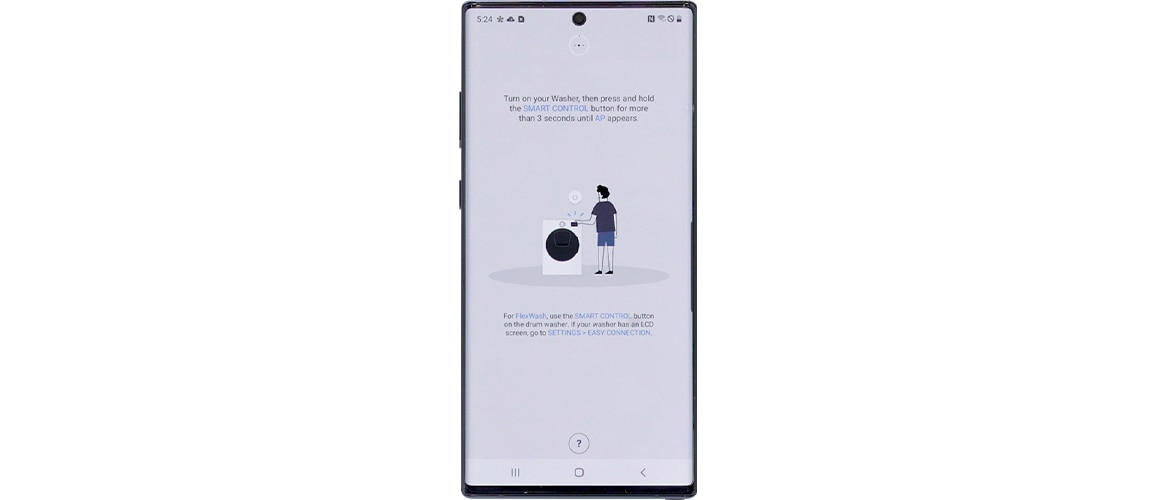
Nächste Schritte für Android Benutzer
7. Verbinde das Gerät mit einem WLAN-Netzwerk.
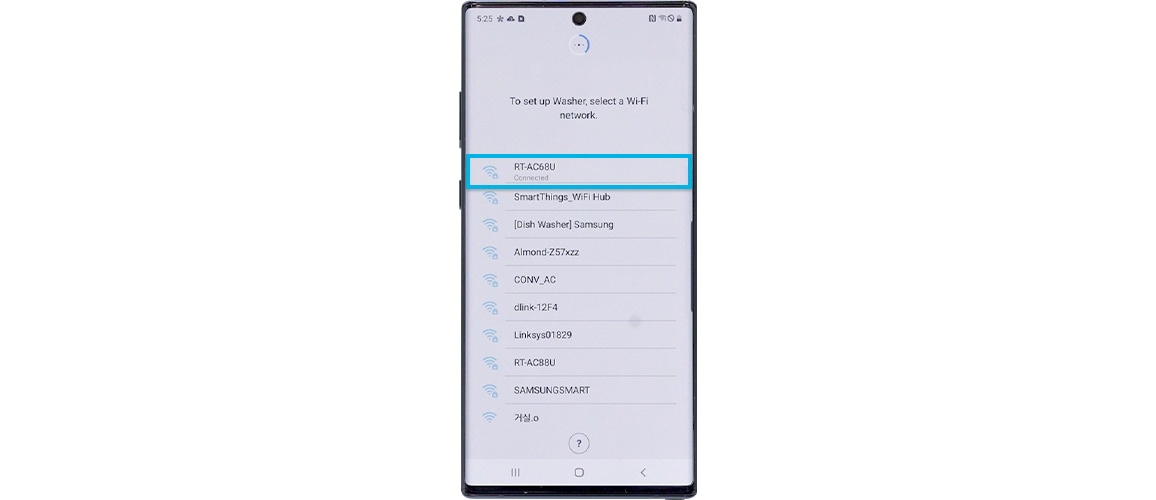
8. Warte, bis die Waschmaschine in deinem Samsung Account registriert wurde.
9. Die Registrierung ist abgeschlossen. Wenn du möchtest, kannst du die Waschmaschine umbenennen.
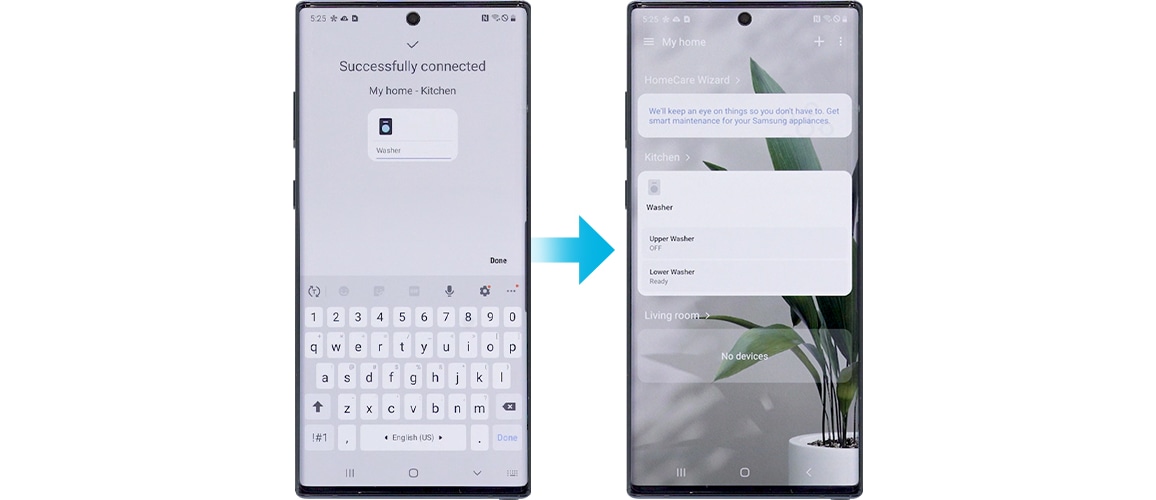
Nächste Schritte für iOS (iPhone) Benutzer
6. Tippe im unteren Bildschirm auf Weiter.
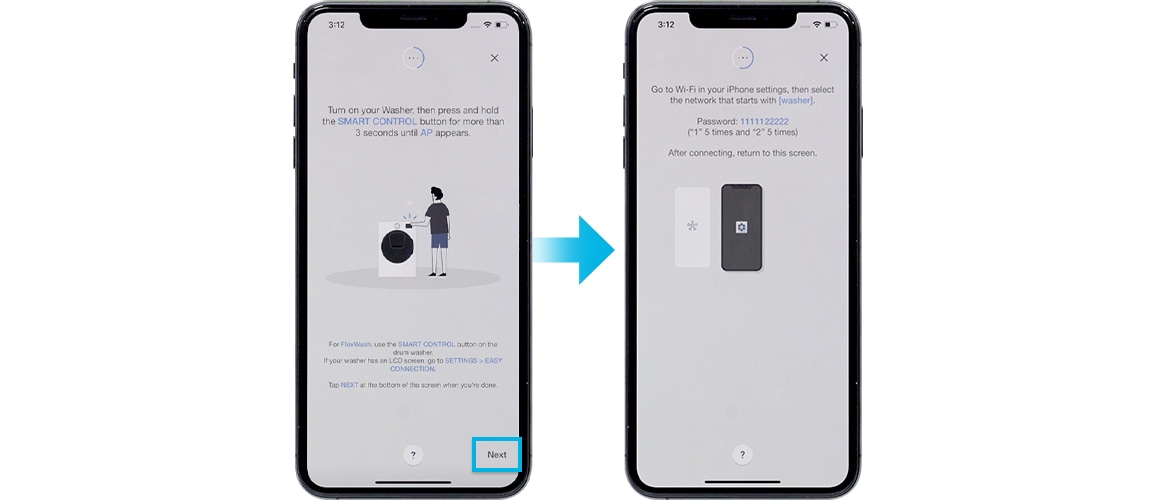
7. Öffne auf dem iPhone die App Einstellungen und rufe WLAN auf, um eine Verbindung zu dem Netzwerk herzustellen, dass mit dem Trocknernamen beginnt.
Das Passwort lautet 1111122222.
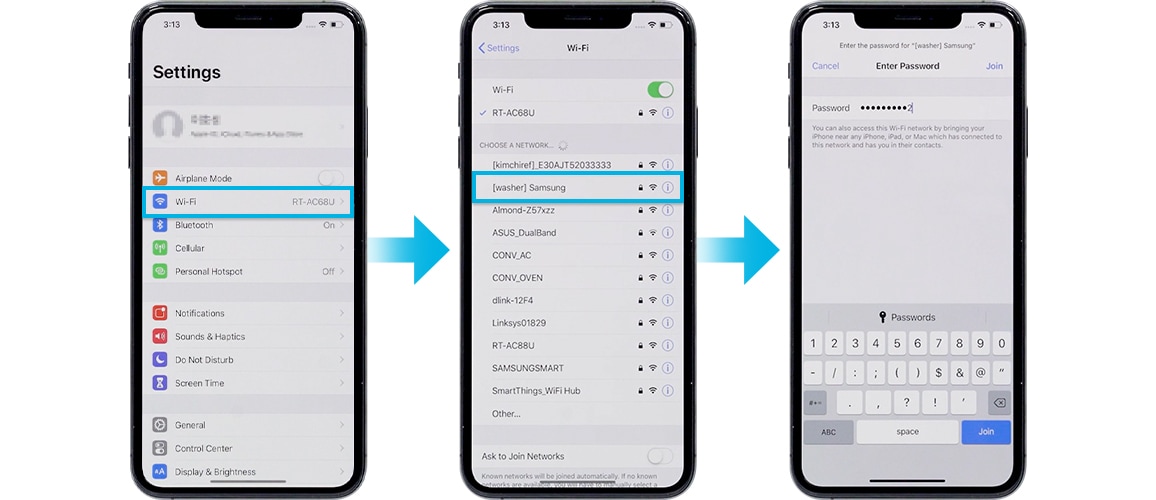
8. Sobald das Gerät mit dem WLAN-Netzwerk verbunden ist, starte die SmartThings-App erneut. Gib die Informationen für das WLAN ein, um das Gerät mit einem Netzwerk zu verbinden, und tippe anschließend auf Weiter. Die WLAN-Informationen werden an die Waschmaschine gesendet.
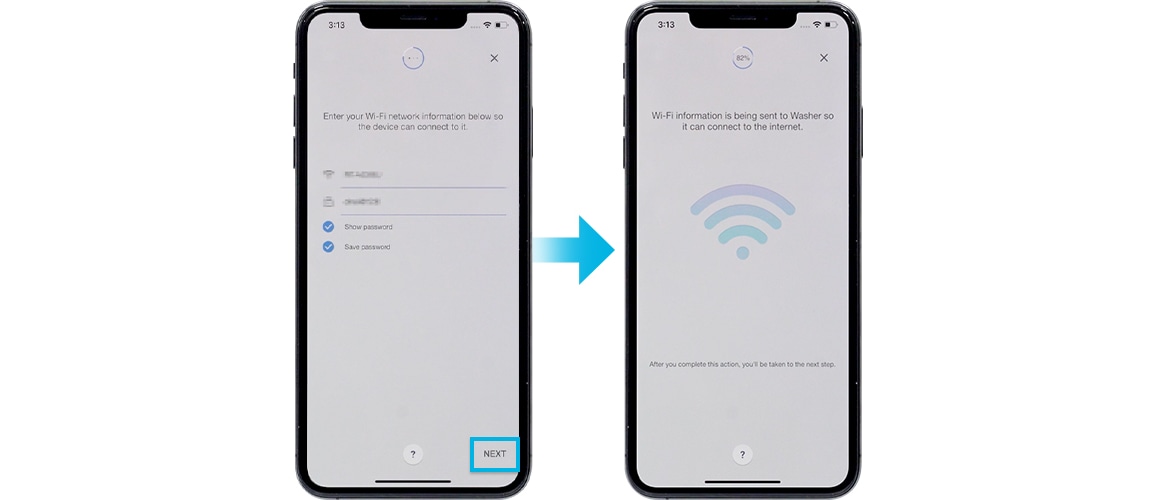
9. Warte, bis die Waschmaschine in deinem Samsung-Account registriert wurde.
10. Die Registrierung ist abgeschlossen. Wenn du möchtest, kannst du die Waschmaschine umbenennen.
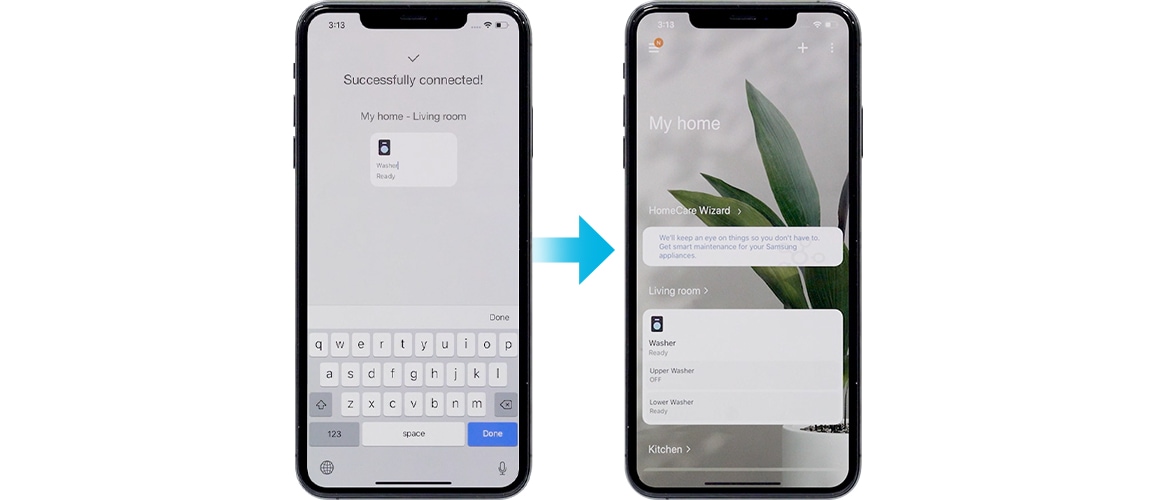
Hinweis:
- Alle beschriebenen Schritte, Optionen und Funktionen der SmartThings-Apps sind abhängig von der jeweiligen Software-Version und können aus diesem Grund variieren.
SmartThings mit einem Trockner verbinden
1. Stelle zunächst sicher, dass der Trockner und dein WLAN-Router an die Stromversorgung angeschlossen sind.
2. Starte die SmartThings-App. Tippe auf das Plus-Symbol und wähle in der Startansicht Gerät hinzufügen.
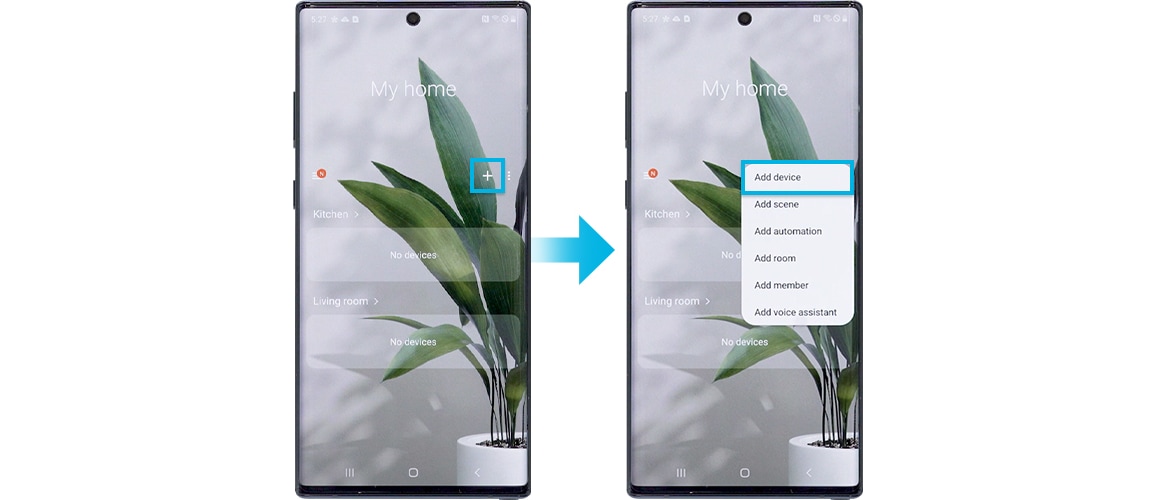
3. Wähle Trockner aus.
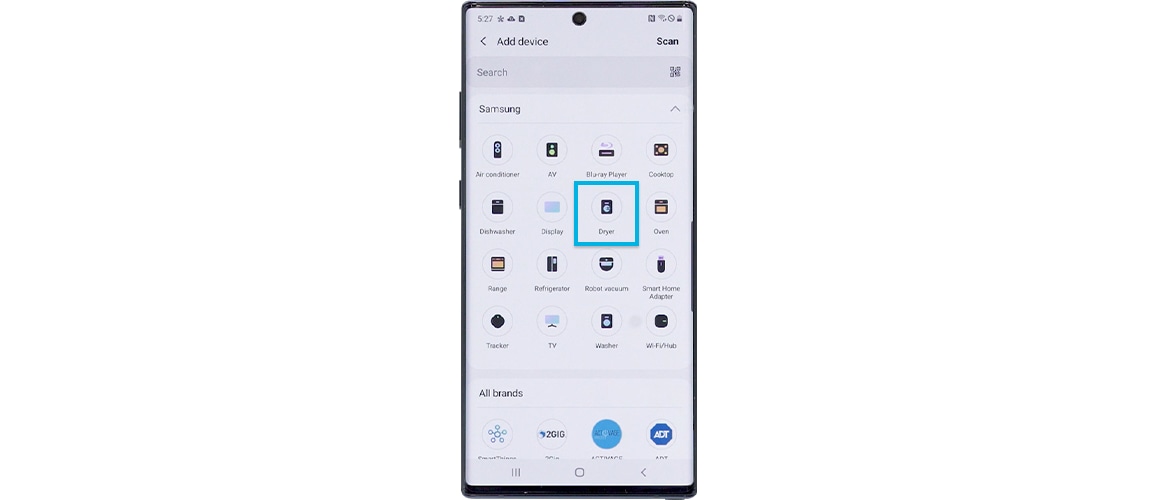
4. Tippe auf die Start-Schaltfläche.
5. Lege den bevorzugten Standort und Raum für den Trockner fest.
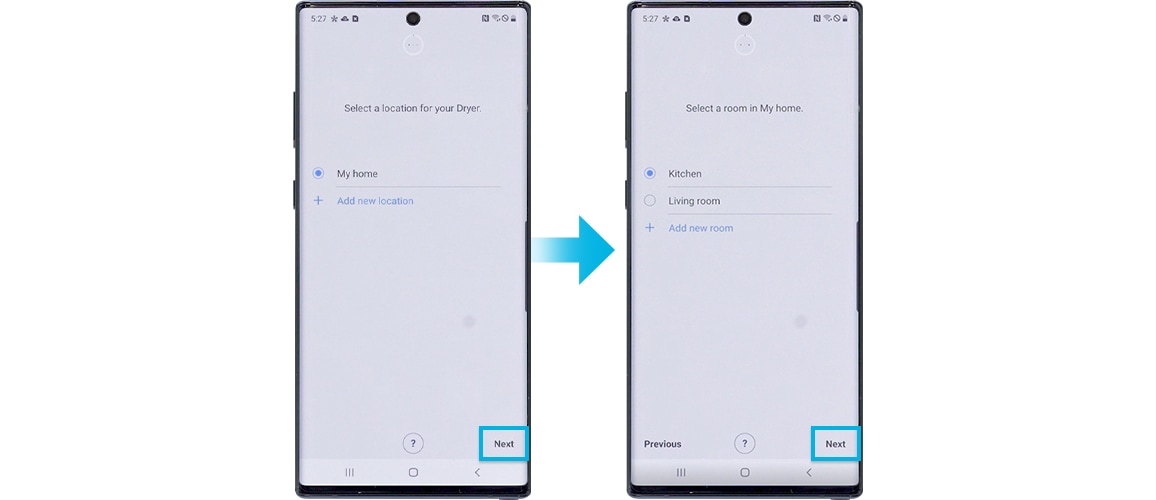
6. Halte auf dem Trockner die Smart Control-Taste gedrückt, bis AP auf dem Display angezeigt wird.
Sollte der Trockner einen LCD-Touchscreen haben, navigiere zu Einstellungen und tippe dort auf Easy Connect.
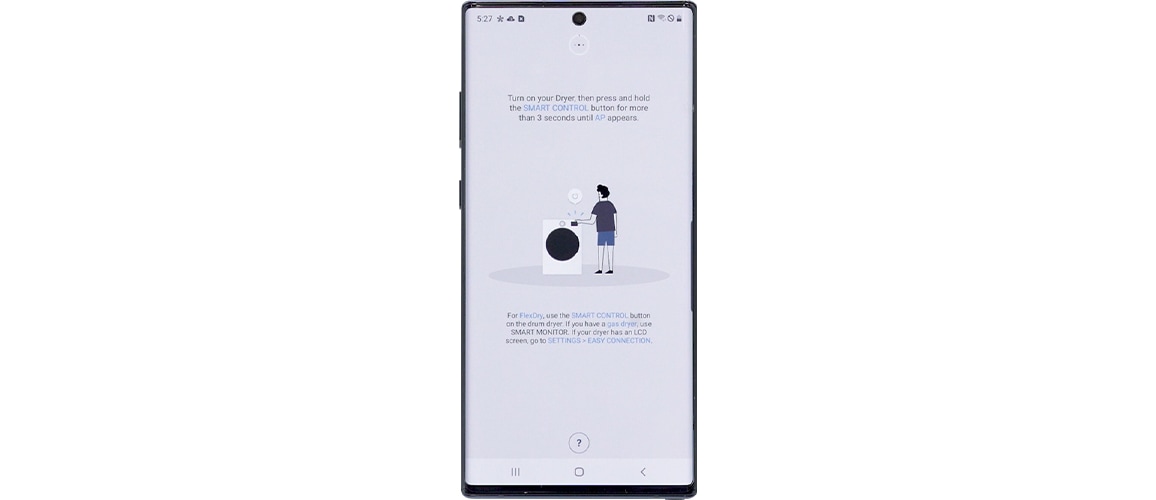
Nächste Schritte für Android-Benutzer
7. Verbinde das Gerät mit einem WLAN-Netzwerk.
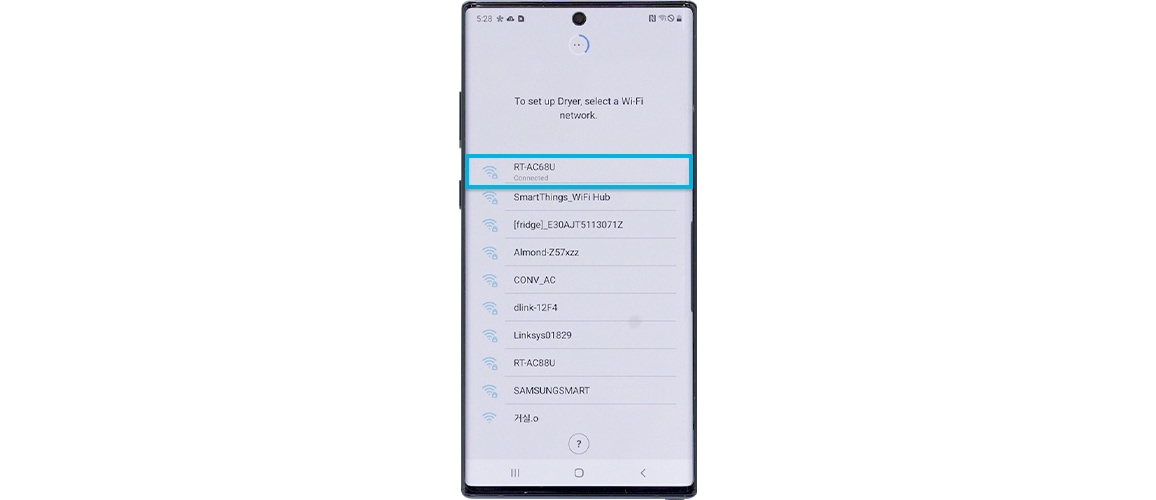
8. Warte, bis der Trockner in deinem Samsung-Account registriert wurde.
9. Die Registrierung ist abgeschlossen. Wenn du möchtest, kannst du den Trockner umbenennen.
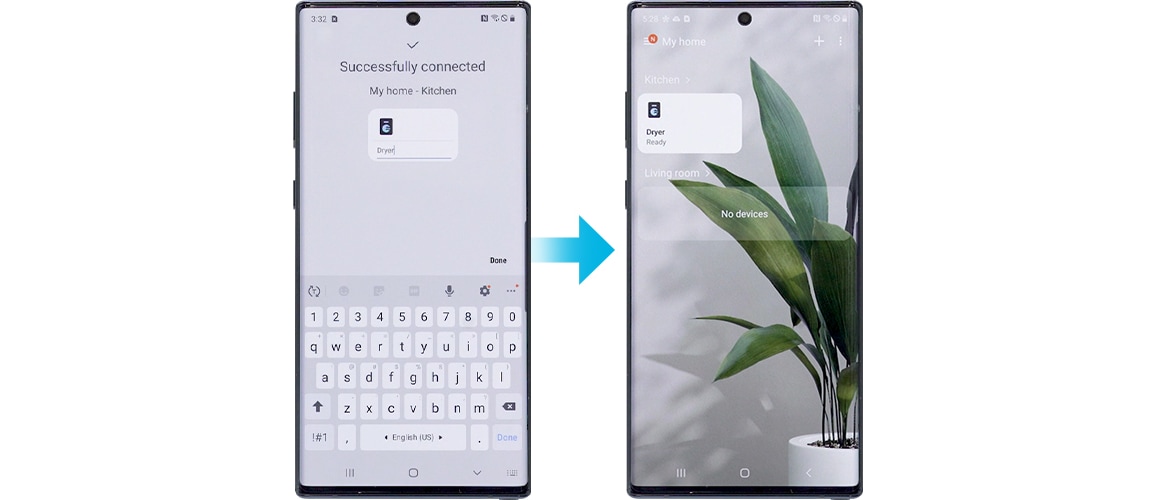
Nächste Schritte für Benutzer von iOS (iPhone)
6. Tippe im unteren Bildschirm auf Weiter.
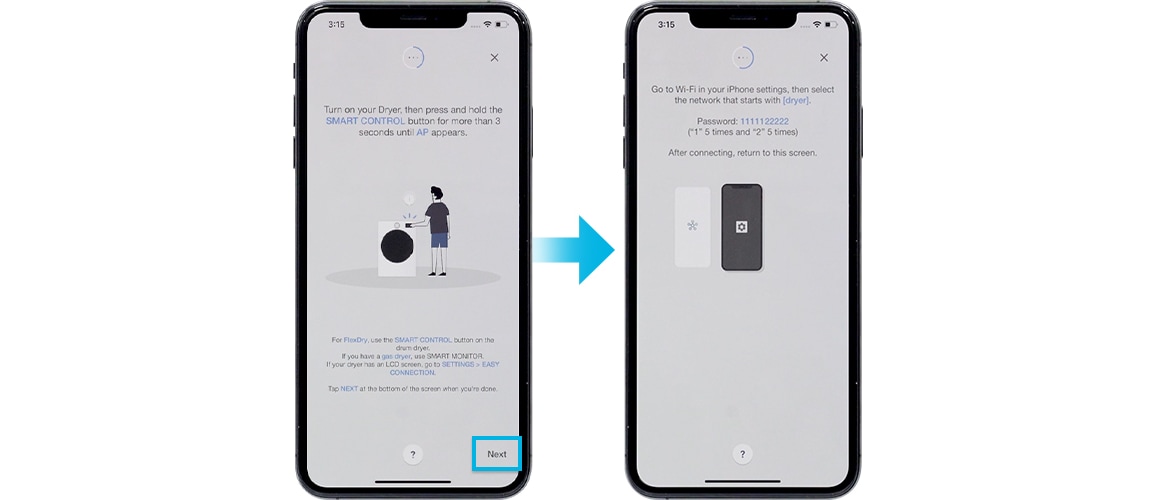
7. Öffne auf dem iPhone die App Einstellungen und rufe WLAN auf, um eine Verbindung zu dem Netzwerk herzustellen, dass mit dem Trocknernamen beginnt.
Das Passwort lautet 1111122222.
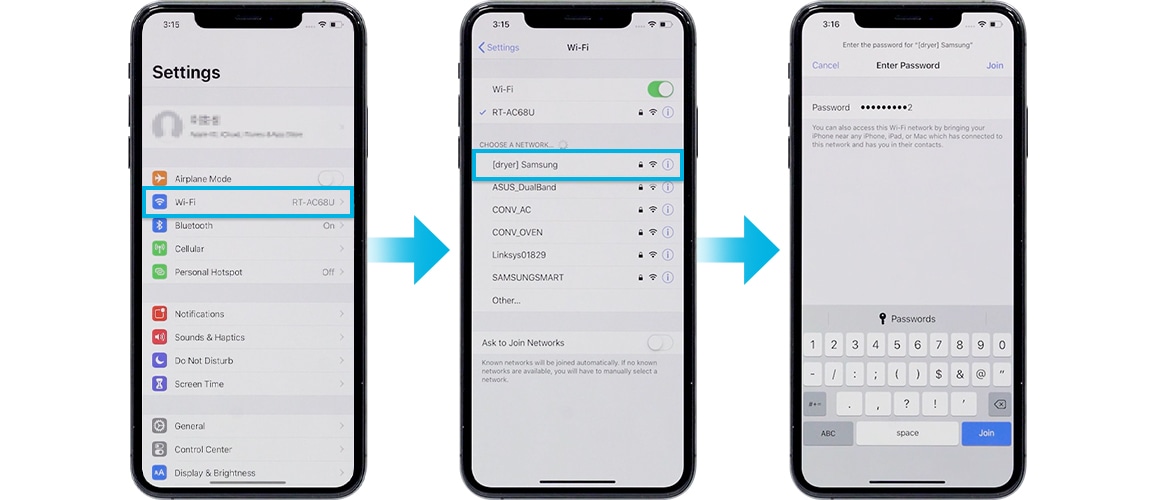
8. Sobald das Gerät mit dem WLAN-Netzwerk verbunden ist, starte die SmartThings-App erneut. Gib die Informationen für das WLAN ein, um das Gerät mit einem Netzwerk zu verbinden, und tippe anschließend auf Weiter. Die WLAN-Informationen werden an den Trockner gesendet.
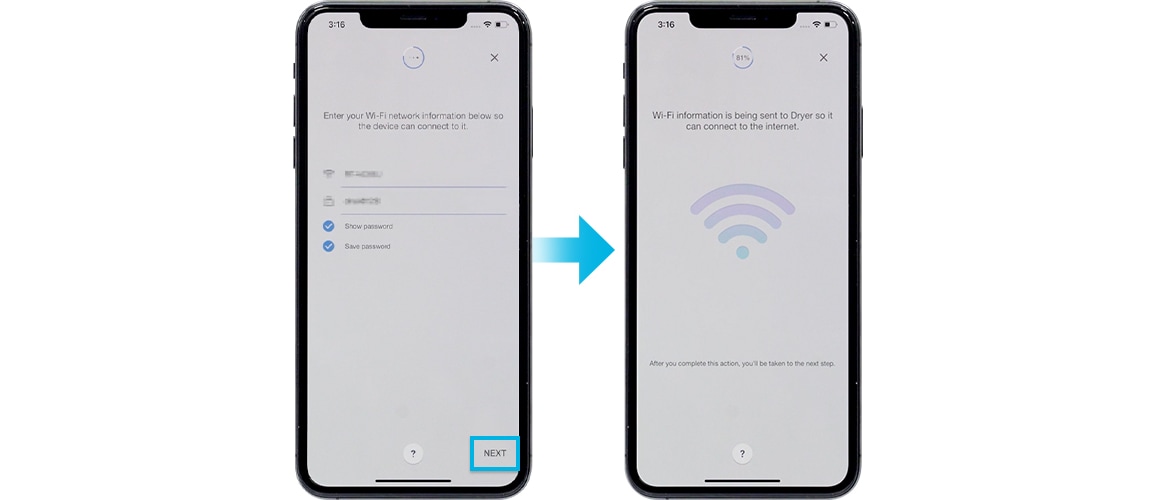
9. Warte, bis der Trockner in deinem Samsung-Account registriert wurde.
10. Die Registrierung ist abgeschlossen. Wenn du möchtest, kannst du den Trockner umbenennen.
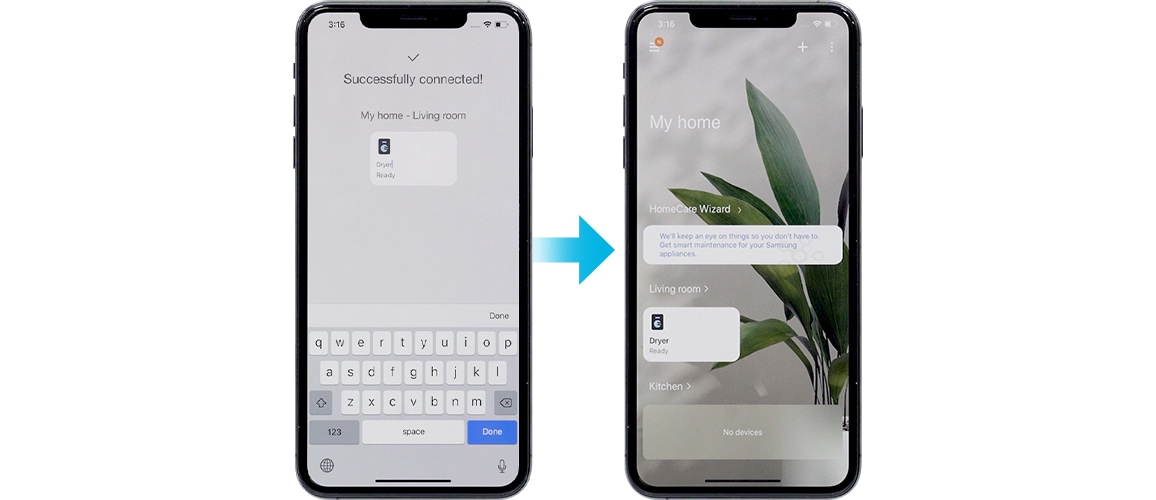
Hinweis:
- Alle beschriebenen Schritte, Optionen und Funktionen der SmartThings-Apps sind abhängig von der jeweiligen Software-Version und können aus diesem Grund variieren.
SmartThings mit einem Jet Bot / POWERbot verbinden
Jet Bot verbinden
Verbinde deine kompatiblen Heimgeräte mit der SmartThings-App und verwalte sie mit einer einfachen Berührung. Du kannst den Batteriestand der Geräte über die App überprüfen, ohne die Fernbedienung zu benutzen. Außerdem kannst du die automatische Reinigungsfunktion einstellen, wenn du das Haus verlässt und der Jet Bot wird dich bei der Rückkehr zum Ladegerät über etwaige Probleme informieren. Du kannst sogar überprüfen, wie es deinem Haustier geht.
Verbindung starten
Vergewissere dich, dass der Jet Bot und der WLAN-Router eingeschaltet sind, bevor du beginnst. Verbinde dann dein Smartphone mit dem WLAN-Netzwerk, und öffne die SmartThings-App.
- Starte SmartThings-App und öffne sie.
- Gehe zur Kategorie Gerät und tippe auf Gerät hinzufügen.
- Tippe auf Roboterreinigung.
- Tippe auf Samsung.
- Tippe auf Samsung Jet Bot.
- Tippe auf Start.
- Halte die Aufladetaste auf dem Display des Jet Bot-Hauptgeräts länger als 3 Sekunden gedrückt, bis du einen Piepton hörst.
- Anschließend wird dein Galaxy Smartphone mit dem Jet Bot verbunden.
Die nächsten Schritte hängen vom Smartphone-Betriebssystem ab
Hier findest du eine Anleitung, wie du deinen Jet Bot Schritt für Schritt mit der SmartThings-App verbindest.
Android
- Nachdem der Jet Bot einen Signalton ausgegeben hat, gib die WLAN-Informationen ein.
- Warte, bis der Jet Bot mit deinem Samsung Account registriert ist.
- Lege den Namen des Jet Bot fest und tippe auf Fertig.
- Es werden Pop-ups für die Einstellungen der zweistufigen Verifizierung angezeigt, um deinen Samsung Account zu schützen. Du kannst die Verifizierung jetzt oder später einrichten.
- Die Registrierung ist abgeschlossen
iOS
- Nachdem der Jet Bot einen Piepton ausgegeben hat, überprüfe den Bildschirm und wechsle zu den Einstellungen, um eine Verbindung mit dem WLAN herzustellen.
- Gib das Passwort 1111122222 ein und tippe auf Beitreten.
- Sobald das Gerät mit dem WLAN-Netzwerk verbunden ist, wechsele zurück zur SmartThings-App.
- Gib deine WLAN-Informationen ein, damit sich die beiden Geräte verbinden können. Tippe anschließend auf Weiter.
- Lege den Namen des Jet Bot fest und tippe auf Fertig.
- Warte, bis der Jet Bot bei deinem Samsung Account registriert ist.
- Es werden Pop-ups für die Einstellungen der zweistufigen Verifizierung angezeigt, um deinen Samsung Account zu schützen. Du kannst die Verifizierung jetzt oder später einrichten.
- Die Registrierung ist abgeschlossen.
POWERbot verbinden
1. Stelle zunächst sicher, dass der Roboterstaubsauger (POWERbot) eingeschaltet und der WLAN-Router an die Stromversorgung angeschlossen ist.
2. Starte die SmartThings-App. Tippe auf das Plus-Symbol und anschließend auf Gerät hinzufügen.

3. Tippe auf Roboterreiniger.
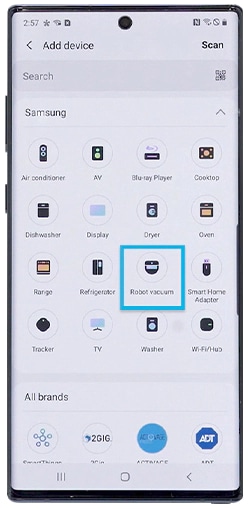
4. Tippe auf Weiter.
5. Wähle den bevorzugten Ort und Raum für den POWERbot und tippe auf Weiter.
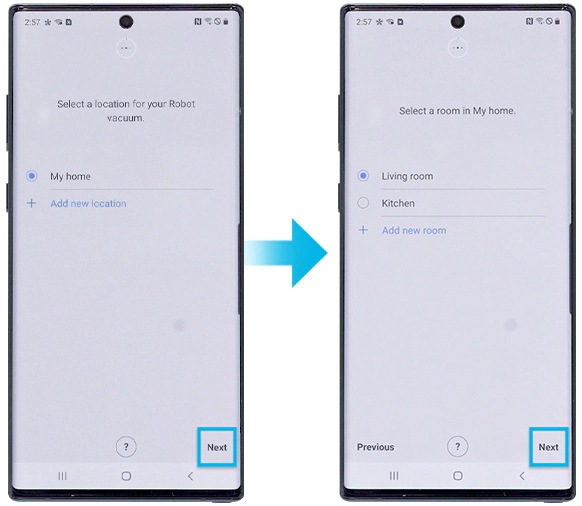
6. Halte die Taste mit dem Uhren-Symbol auf der Fernbedienung gedrückt, bis AP auf dem Display angezeigt wird. Dieser Vorgang kann einige Zeit dauern.
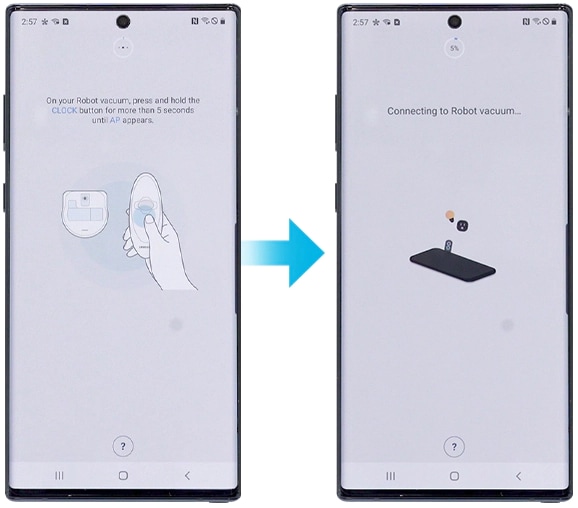
7. Halte die Taste mit dem Lade-Symbol auf der Fernbedienung gedrückt, bis der POWERbot einen Piepton abgibt. Stelle sicher, dass die Fernbedienung auf den POWERbot gerichtet ist, während du die Taste drückst.

8. Wähle deine WLAN-Netzwerk aus, um die Verbindung abzuschließen.
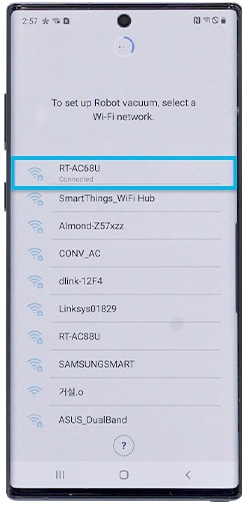
9. Warte bis der POWERbot mit deinem Samsung Account registriert ist.
10. Die Registrierung ist abgeschlossen. Nun hast du die Möglichkeit, dem POWERbot innerhalb der App umzubenennen!
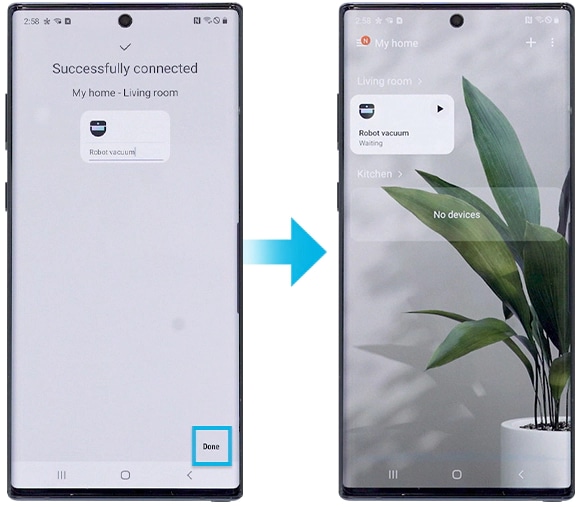
iOS
1. Stelle zunächst sicher, dass der Roboterstaubsauger (POWERbot) eingeschaltet und der WLAN-Router an die Stromversorgung angeschlossen ist.
2. Starte die SmartThings-App. Tippe auf das Plus-Symbol und anschließend auf Gerät hinzufügen.
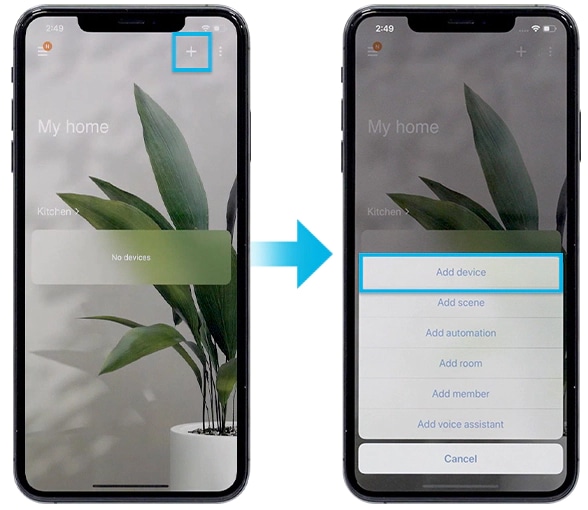
3. Tippe auf Roboterreiniger.
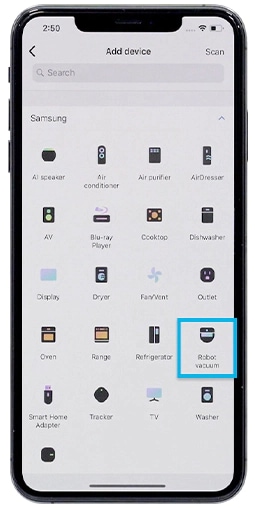
4. Tippe auf Weiter.
5. Wähle den bevorzugten Ort und Raum für den POWERbot und tippe auf Weiter.
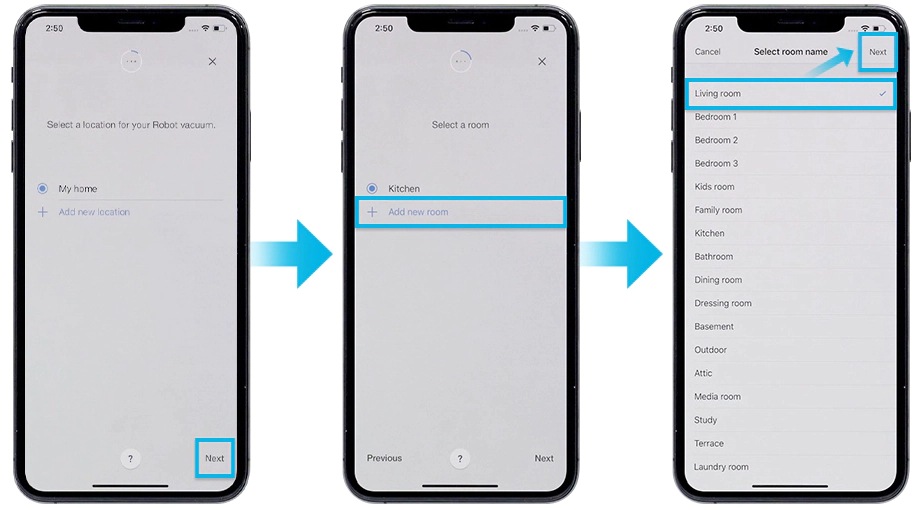
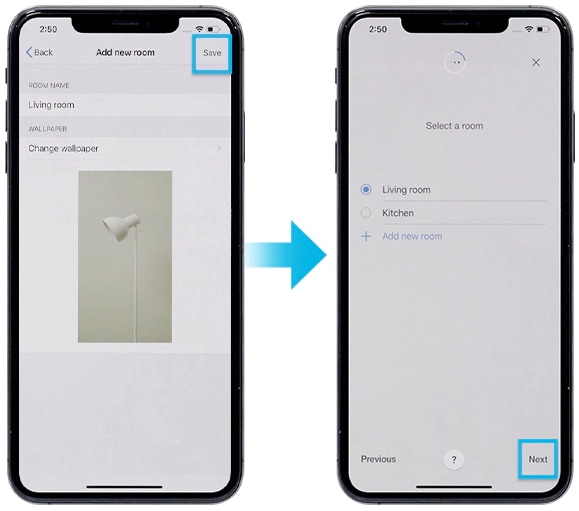
6. Halte die Taste mit dem Uhren-Symbol auf der Fernbedienung gedrückt, bis AP auf dem Display angezeigt wird. Tippe auf Weiter.
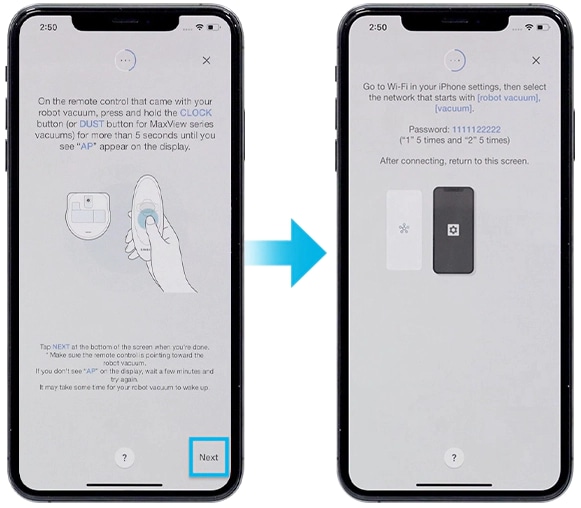
7. Öffne auf dem iPhone die App Einstellungen und anschließend WLAN auf, um eine Verbindung zu dem Netzwerknamen herzustellen, der mit Staubsaugerroboter oder Vakuum beginnt. Das Passwort lautet 1111122222.
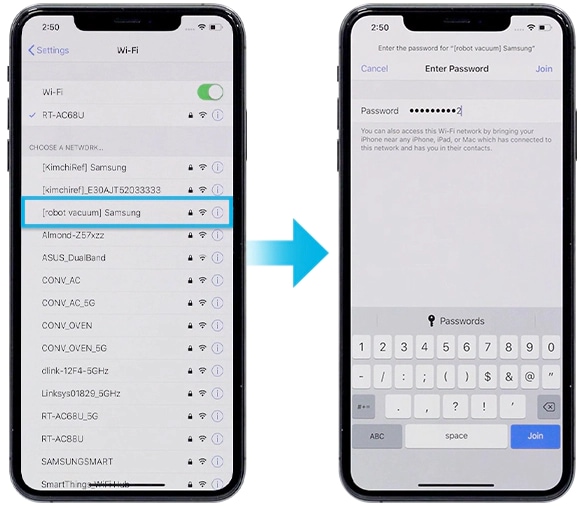
8. Sobald das Gerät mit dem WLAN-Netzwerk verbunden ist, führe die SmartThings-App erneut aus.
Halte die Taste mit dem Lade-Symbol auf der Fernbedienung gedrückt, bis der POWERbot einen Piepton abgibt. Stelle sicher, dass die Fernbedienung auf den POWERbot gerichtet ist, während du die Taste drückst.
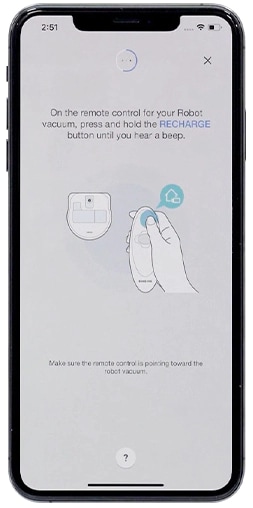
9. Gib deine WLAN-Informationen ein, um den POWERbot mit dem WLAN zu verbinden und tippe auf Weiter. Die WLAN-Informationen werden an Den POWERbot gesendet.

10. Warte, bis der POWERbot mit deinem Samsung Account registriert ist.
11. Die Registrierung ist abgeschlossen. Nun hast du die Möglichkeit, den POWERbot innerhalb der App umzubenennen.

1. Stelle zuerst sicher, dass der Backofen und der WLAN-Router an die Stromversorgung angeschlossen sind.
2. Starte die SmartThings-App. Tippen auf das Pluszeichen und anschließen in der Startansicht auf Gerät hinzufügen.

3. Tippe auf Ofen und anschließend auf Ofen (LCD).

4. Tippe auf Weiter.
5. Wähle den bevorzugten Raum für das gewählte Gerät und tippe auf Weiter.

6. Wähle nun auf dem Ofendisplay Einstellungen und anschließend unter Verbindungen die Einfache Verbindung aus.

Android
7. Gebe deine WLAN-Informationen ein, um das Gerät mit einem gewünschten WLAN-Netzwerk zu verbinden.

8. Warte, bis der Ofen mit deinem Samsung Account registriert ist.
9. Die Registrierung ist nun abgeschlossen. Du hast nun die Möglichkeit, den Ofen innerhalb SmartThings zu benennen.

IOS
6. Tippe im unteren Bildschirm auf Weiter.

7. Öffne auf dem iPhone die Einstellungen und tippe auf WLAN um eine Verbindung mit dem Netzwerk herzustellen, achte darauf das der Ofen im gleichen Netzwerk registriert ist.
Das Passwort lautet 1111122222. ("1" 5 Mal und "2" 5 Mal)

8. Sobald das Telefon mit dem WLAN Netzwerk verbunden ist, starte die SmartThings-App erneut. Gebe die WLAN-Informationen ein, um es mit dem WLAN zu verbinden und tippe abschließend auf Weiter. Die WLAN-Informationen werden an den Ofen gesendet.

9. Warte, bis der Ofen mit deinem Samsung Account registriert ist.
10. Die Registrierung ist nun abgeschlossen. Du hast nun die Möglichkeit, den Ofen innerhalb SmartThings zu benennen.

1. Stelle zuerst sicher, dass der Family-Hub und der WLAN-Router an die Stromversorgung angeschlossen sind.
2. Starte die SmartThings-App. Tippe auf das Pluszeichen und anschließen in der Startansicht auf Gerät hinzufügen.

3. Tippe auf Kühlschank und anschließend auf Kühlschrank (LCD).

4. Tippe auf Weiter.
5. Wähle den bevorzugten Raum für das gewählte Gerät und tippe auf Weiter.

6. Wähle nun auf dem Kühlschrankdisplay Einstellungen und anschließend unter Verbindungen Easy Connection aus.

Android
7. Gebe die auf dem Kühlschrank angezeigte PIN ein.

8. Tippe auf das gewünschte Netzwerk, um eine Verbindung herzustellen.

9. Warte, bis der Family-Hub mit deinem Samsung Account registriert ist.
10. Die Registrierung ist nun abgeschlossen. Du hast die Möglichkeit, den Family-Hub Kühlschrank innerhalb SmartThings zu benennen.

IOS
6. Tippe im unteren Bildschirm auf Weiter.

7. Öffne auf dem iPhone die Einstellungen und tippe auf WLAN um eine Verbindung mit dem Netzwerk herzustellen, achte darauf, dass der Kühlschrank im gleichen Netzwerk registriert ist.
Das Passwort lautet 1111122222. ("1" 5 Mal und "2" 5 Mal)

8. Sobald das Telefon mit dem WLAN Netzwerk verbunden ist, starte die SmartThings-App erneut und tippe den auf dem Kühlschrank-Display angezeigten PIN ein.
9. Tippe auf das gewünschte Netzwerk, um eine Verbindung herzustellen und tippe abschließend auf Weiter. Die WLAN Informationen werden an den Family-Hub gesendet.

10. Warte, bis der Kühlschrank mit deinem Samsung Account registriert ist.

11. Die Registrierung ist nun abgeschlossen. Du hast nun die Möglichkeit, den Family-Hub Kühlschrank innerhalb SmartThings zu benennen.

Danke für deine Rückmeldung!
Bitte beantworte alle Fragen.
















